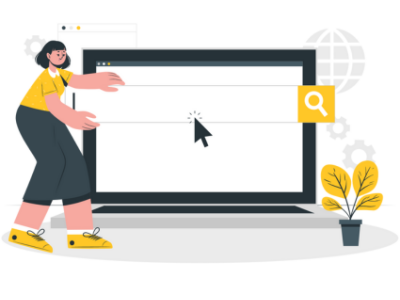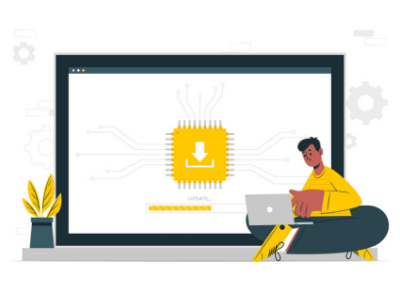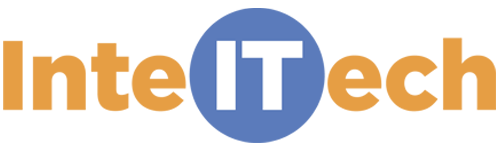Инструкция по получению программных лицензий BAS
Общая информация
Для получения программной лицензии BAS вам необходимы следующие данные (они указаны в документе поставки вашего программного продукта):
- вид программного продукта: основная поставка, клиентская лицензия, лицензия на сервер или комплект, включающий все перечисленные виды продуктов;
- регистрационный номер программного продукта;
- пинкоды для получения программной лицензии.
В процессе получения лицензии будет необходимо ввести:
- регистрационный номер продукта;
- пинкод;
- информацию о владельце лицензии.
Важно!
Эти данные запрашиваются также при восстановлении лицензии, поэтому мы рекомендуем записать их в файл и сохранить, чтобы иметь к ним доступ в случае необходимости. Также запишите и сохраните регистрационный номер продукта, пинкод, который вы использовали, и способ получения лицензии (автоматически, на электронном носителе).
На один пинкод можно получить только одну лицензию. Резервные пинкоды можно использовать для получения лицензии, если компьютер, на который она была получена, заменен или модифицирован (например, производилась переустановка операционной системы). При использовании BAS на виртуальных компьютерах необходимо получение программной лицензии на каждый виртуальный компьютер.
Важно!
Не размещайте один и тот же файл программной лицензии одновременно в нескольких различных каталогах, которые доступны приложениям BAS. Это является нарушением лицензионного соглашения и приведет к тому, что файл с лицензией станет непригодным для использования.
Порядок получения программной лицензии
Для первичного получения программного ключа запустите программу BAS в любом из режимов: "Конфигуратор", Тонкий клиент". Если на вашем компьютере не найден программный ключ защиты, то на экран будет выведен диалог для получения программного ключа - Лицензия не найдена.
1. При первом запуске программы BAS появится диалог с запросом на получение программного ключа. Нажмите на ссылку "Получить лицензию".
2. В диалоге "Регистрация комплекта" введите регистрационный номер комплекта и пинкод.
- Если осуществляется получение программного ключа для текущего компьютера, подключенного к Интернету, нажмите кнопку "Далее". Получение программного ключа в этом случае будет выполняться автоматически (через Интернет). Отключение автоматического режима доступно по ссылке "Дополнительно".
- Если программный ключ, получаемый из текущего компьютера клиента, должен быть установлен на сервер, то после введения регистрационного номера и пинкода нажмите ссылку "Дополнительно" и укажите адрес компьютера сервера и порт агента сервера.
3. В диалоге "Операция лицензии" укажите "Первый запуск".
4. Введите сведения о владельце программного продукта (сохраните эти данные, чтобы иметь к ним доступ в случае необходимости, например, когда потребуется восстановить лицензию).
5. Укажите, к какому оборудованию следует привязать программный ключ: к компьютеру или аппаратному ключу.
6. Проверьте и подтвердите выбранный способ привязки ключа.
7. Если получение программного ключа в автоматическом режиме было отключено, выберите способ получения: автоматически, на электронном носителе (через файл).
- Автоматически (через Интернет). Этот способ можно использовать, если система BAS смогла определить доступность Центра лицензирования через Интернет. В этом случае запрос на получение программного ключа, его получение и сохранение на компьютере пользователя выполняются системой самостоятельно.
- На электронном носителе. Этот способ можно использовать, например, если компьютер не подключен к Интернету, но есть возможность работать с электронной почтой и Интернетом с другого компьютера. В отличие от автоматического способа, запрос на получение программного ключа должен быть отправлен в Центр лицензирования пользователем.
После этого осуществляются формирование и выдача лицензии. Если это первичное получение, то перед выдачей лицензии в Центре лицензирования проверяются только регистрационный номер и пинкод.
Если это восстановление лицензии, то перед выдачей лицензии в Центре лицензирования дополнительно проверяется, что в запросе на получение лицензии пользователь указал точно такие же сведения о себе, какие были указаны при первичном получении лицензии.
Если исходные данные введены корректно, то система получает данные лицензии из Центра лицензирования, записывает их на компьютер и переходит на финальный шаг. По окончании получения лицензии необходимо нажать кнопку Готово. Полученная лицензия записывается на ваш компьютер в виде файла с расширением lic.
Восстановление лицензии
Если по какой-либо причине BAS не находит лицензию (удален файл программной лицензии, изменилась операционная система или другие параметры компьютера и т. п.), то в диалоге Операция с лицензией нужно перейти по ссылке Восстановление.
На следующем шаге запрашивается резервный пинкод. Если ключевые параметры компьютера не менялись, нужно установить соответствующий флажок. Если ключевые параметры компьютера были изменены, необходимо снять флажок, ввести резервный (неиспользованный) пинкод и нажать кнопку Далее.
Проверьте информацию о владельце лицензии, которая вводилась при первом получении лицензии. Убедитесь, что указаны точно те же сведения (с точностью до символа), которые были введены при получении лицензии по данному пинкоду.
После корректного ввода всех запрашиваемых сведений вам будет передана из Центра лицензирования ранее полученная действующая лицензия. Данная лицензия будет записана на указанный вами компьютер. Если при попытке обновления лицензии вводятся ошибочные данные, лицензия не выдается.
Важно!
Обратите внимание на способ получения лицензии при восстановлении лицензии. Если утраченную лицензию вы получали по телефону, то и восстановить эту лицензию вы сможете только по телефону. Если вы получали эту лицензию автоматически или на электронном носителе (через файл), то и восстановить лицензию вы сможете, соответственно, автоматически или на электронном носителе.
Ключевые параметры компьютера
При получении программной лицензии собирается информация о компьютере (его ключевых параметрах), на который будет устанавливаться лицензия. В случае, если в процессе работы будет изменен хотя бы один из ключевых параметров, необходимо будет заново получать программную лицензию, используя для этого резервный пинкод (восстановление лицензии).
Список ключевых параметров компьютера:
- наименование операционной системы;
- версия операционной системы, при этом для ОС Windows анализируются только первые две цифры номера версии;
- серийный номер операционной системы (только в случае ОС MS Windows);
- дата установки операционной системы (только в случае ОС MS Windows);
- сетевое имя компьютера;
- модель материнской платы;
- объем оперативной памяти;
- тип и версия BIOS;
- список процессоров и их параметры;
- список сетевых адаптеров и их MAC-адреса;
- список жестких дисков и их параметры.
При изменении ключевых параметров компьютера необходимо помнить о следующих особенностях:
- При проверке информации о компьютере анализируется только удаление, а не добавление устройств. Например, при получении программной лицензии на компьютере был установлен один сетевой адаптер. Можно добавить еще один сетевой адаптер без необходимости повторного получения программной лицензии, но нельзя заменить один сетевой адаптер на другой.
- Оперативную память на компьютере можно увеличивать, но нельзя уменьшать. Например, получение лицензии выполнялась с оперативной памятью, равной 2 Гбайт. Без необходимости повторного получения программной лицензии имеется возможность увеличить память до 6 Гбайт, а потом уменьшить ее объем до 4 Гбайт. Однако уменьшение объема оперативной памяти ниже 2 Гбайт приведет к необходимости повторного получения программной лицензии.
- Изменения анализируются по текущему состоянию компьютера относительно того состояния, когда выполнялась привязка лицензии.
Получение дополнительного пинкода
Если вы израсходовали все резервные пинкоды из комплекта поставки, вы можете обратиться в Центр лицензирования за получением дополнительных пинкодов. Для этого отправьте нам письмо на электроннный адрес support@inteltech.com.ua с темой «Запрос дополнительного пинкода». В письме укажите:
- регистрационный номер продукта;
- наименование организации;
- действующий пинкод, взамен которого выдается новый;
- причину получения нового пинкода.
Мы направим ваше письмо в Центр лицензирования. В Центре лицензирования будут проанализированы параметры получения всех лицензий по пинкодам из указанного вами комплекта поставки, и если не будет выявлено нарушений «Лицензионного соглашения», то вам будет выслан по электронной почте дополнительный пинкод.